- Pengarang Abigail Brown [email protected].
- Public 2023-12-17 06:51.
- Terakhir diubah 2025-01-24 12:12.
Yang Perlu Diketahui
- Buka catatan di aplikasi Catatan. Ketuk Kamera > Pindai Dokumen. Pegang iPad di atas dokumen.
- Dalam mode Otomatis, pemindaian dilakukan secara otomatis. Ketuk Simpan untuk menempatkan pindaian dalam catatan atau ketuk thumbnail untuk meninjaunya.
- Dalam mode Manual, bingkai dokumen di jendela bidik dan tekan tombol Bidik.
Artikel ini menjelaskan cara memindai dokumen menggunakan aplikasi Notes di iPad yang menjalankan iOS 11 atau lebih baru, serta apa yang harus dilakukan setelah Anda memindai.
Cara Memindai Dokumen Dengan Aplikasi Catatan iPad
Dimulai dengan iOS 11, Apple menambahkan kemampuan pemindaian ke aplikasi Notes. Dengan itu, Anda dapat mengambil dokumen dan menyimpannya ke iPad Anda dalam format PDF. Begini caranya:
- Posisikan dokumen pada permukaan datar dengan pencahayaan yang baik dan sebaiknya dengan latar belakang yang kontras.
- Buka aplikasi Catatan.
-
Ketuk ikon pena dan kertas untuk membuat catatan baru (atau pilih catatan yang sudah ada).

Image -
Ketuk ikon kamera di bagian atas layar dan pilih Pindai Dokumen untuk membuka aplikasi Kamera dalam Mode Otomatis di dalam Catatan aplikasi.
Di iOS 11 dan iOS 12, ketuk tanda plus (+) untuk meluncurkan kamera untuk pemindaian.

Image -
Posisikan iPad di atas dokumen di penampil kamera. IPad mendeteksi dokumen (ditunjukkan dengan kotak kuning) dan memindainya secara otomatis dalam mode ini.
-
Ketuk Simpan untuk menambahkan pindaian ke Catatan atau ketuk gambar mini di bagian bawah layar untuk meninjau pindaian.

Image -
Jika Anda membuka thumbnail, pilih Retake jika Anda tidak menyukai apa yang Anda lihat dan ingin mencoba lagi atau Selesai untuk tambahkan pindaian ke Catatan.

Image Saat dalam Mode Otomatis, iPad terus mengambil gambar saat Anda memegangnya di atas dokumen hanya dengan sedikit jeda. Pindahkan tampilan iPad dari gambar untuk menghentikannya.
- Jika Anda lebih suka kontrol lebih dari yang diberikan opsi otomatis, ketuk Manual untuk mengubah ke mode Manual sebelum membingkai dokumen dengan kamera.
-
Tekan ikon rana atau salah satu ikon volume untuk memindai dokumen secara manual.

Image - Seperti halnya Mode Otomatis, pilih Simpan atau ketuk gambar mini untuk mempratinjaunya. Dari gambar mini, ketuk Retake atau Selesai.
-
Buka aplikasi Notes untuk melihat pemindaian dokumen di catatan yang Anda tentukan.

Image
Setelah Pemindaian
Setelah Anda menyimpan dokumen sebagai PDF, Anda dapat melakukan apa saja dengannya yang dapat Anda lakukan dengan catatan biasa atau PDF. Ketuk pindaian untuk membukanya dan gunakan alat di sudut kanan atas untuk memotong, memutar, menggunakan markup, mencetak, atau membagikan dokumen.
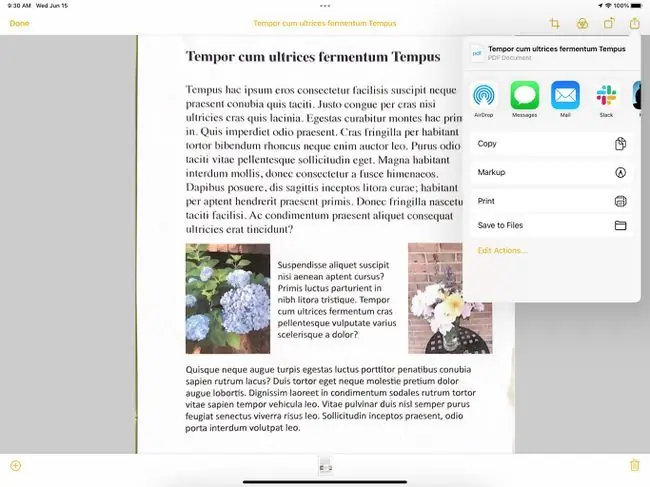
Memindai Aplikasi untuk iPad Lama
Jika iPad Anda berjalan di iOS 10 atau versi lebih lama, aplikasi Notes tidak menyertakan kemampuan pemindaian, tetapi Anda dapat mengunduh salah satu dari banyak aplikasi pemindaian yang tersedia untuk tujuan ini. Mereka termasuk:
- Scanner Pro memberikan kombinasi yang baik antara keterjangkauan dan keandalan untuk pengguna iOS.
- SwiftScan adalah pilihan yang sangat baik bagi mereka yang menginginkan pemindai dasar gratis.
- DocScan memiliki antarmuka yang ramah pengguna yang mudah diambil dan mulai digunakan.
- Genius Scan mengkhususkan diri dalam membuat file PDF multi-halaman dari dokumen yang Anda pindai.






